Quarentena
A quarentena armazena arquivos infectados com segurança. Você deve colocar os arquivos em quarentena se eles não puderem ser limpos, não for seguro ou aconselhável removê-los ou se o ESET Endpoint Antivirus for macOS estiver detectando-os falsamente.
Você pode visualizar os arquivos armazenados na pasta de quarentena em uma tabela que exibe a data e hora da quarentena, o caminho para o local original do arquivo infectado, o tamanho em bytes, o motivo (por exemplo, adicionado por um usuário) e o número de ameaças (por exemplo, se for um arquivo contendo várias infiltrações). A pasta de quarentena com arquivos em quarentena (/Library/Application Support/Eset/security/cache/quarantine) permanece no sistema mesmo após a remoção do ESET Endpoint Antivirus for macOS. Os arquivos em quarentena são armazenados em um formato criptografado e seguro e podem ser restaurados novamente após a instalação do ESET Endpoint Antivirus for macOS.
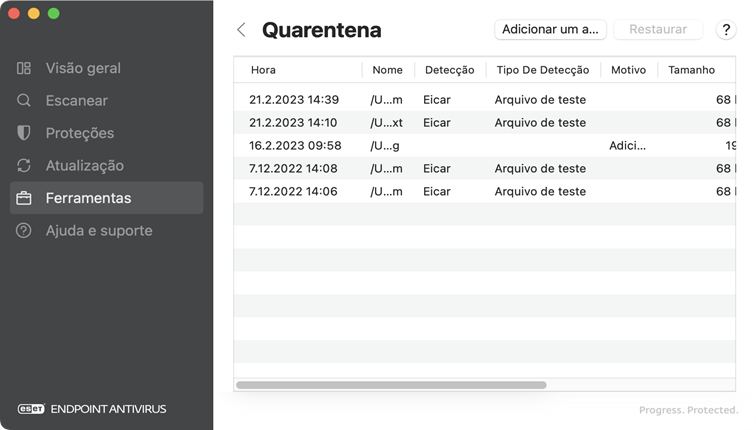
Colocar arquivos em quarentena
O ESET Endpoint Antivirus for macOS coloca automaticamente os arquivos removidos em quarentena (se você não desativou essa opção na janela de alertas). Clique em Adicionar um arquivo para colocar qualquer arquivo suspeito em quarentena manualmente. Arraste e solte o arquivo ou pasta ao clicar no arquivo ou pasta, mover o indicador do mouse para a área marcada pressionando o botão do mouse e depois soltando-o.
Restaurar da Quarentena
Selecione um arquivo em quarentena e clique em Restaurar para restaurá-lo para o local original. Esse recurso também está disponível quando você clica com a tecla Control pressionada (ou clica com o botão direito do mouse) em um determinado arquivo na janela Quarentena e clica em Restaurar. O menu de contexto também oferece a opção Restaurar para, que permite restaurar um arquivo em um local diferente de onde ele foi removido.
Envio de um arquivo da Quarentena
Se você colocou em quarentena um arquivo suspeito não detectado pelo programa, ou se um arquivo foi avaliado incorretamente como infectado (por exemplo, pela análise heurística do código) e colocado em quarentena, envie o arquivo para o Laboratório de ameças da ESET. Para enviar um arquivo diretamente da quarentena, clique segurando a tecla Control (ou clique com o botão direito do mouse) nele e selecione Enviar amostra no menu de contexto. Para obter mais detalhes sobre como enviar um arquivo de amostra, consulte Enviar uma amostra.